Windows 10 o Windows 11 normalmente coloca su computadora portátil en el modo de sueño cuando cierras la tapa. Esto puede ser un problema al conectar su computadora portátil a una pantalla externa.
Si no vas a poner el portátil en modo de suspensión al cerrar la tapa, ten cuidado. Cerrar la tapa de su computadora portátil y colocarla en su bolso mientras aún está encendida puede provocar problemas graves debido a una mala circulación del aire o al bloqueo de la ventilación de su computadora portátil.
Su computadora portátil continuará funcionando, el desperdiciando batería y posiblemente incluso sobrecalentarse en su bolso. Así que presta atención y elige si quieres realizar este cambio o no.
Si buscas configuraciones para Mac, lee el siguiente artículo: Cambiar la configuración de suspensión e hibernación de Mac.
No pongas la computadora portátil en modo de suspensión al cerrarla
El siguiente cambio funciona tanto en una PC con Windows 10 como en una PC con Windows 11. He modificado las instrucciones para que funcionen para ambos sistemas operativos.
Para evitar que su computadora portátil entre en modo de suspensión cuando cierra la tapa, primero abra el panel de control. Haga clic derecho en el botón Inicio. En el menú, haga clic en Ejecutar. En la ventana de ejecución escriba: control.
En el panel de control, cambie "Ver por" en la parte superior derecha a "Iconos pequeños". Luego haga clic en "Administración de energía".
Haga clic en "Determinar el comportamiento de cerrar la tapa" en la parte superior izquierda.
Cambiar la acción de la tapa de la computadora portátil requiere derechos de administrador. Primero, haga clic en el enlace "Cambiar configuraciones que actualmente no están disponibles". Ahora puedes cambiar la “Acción cuando cierro la tapa”.
Ahora puedes controlar lo que sucede cuando cierras la tapa de tu computadora portátil ajustando la “Acción cuando cierro la tapa” a tu gusto. Puede elegir entre "No realizar ninguna acción", "Dormir", "Hibernar" o "Apagar".
Puede ajustar la acción de cerrar la tapa para cuando la computadora esté funcionando con batería o con alimentación de red. Una vez que hayas realizado los cambios, haz clic en “Guardar cambios” en la parte inferior. El ajuste se activa inmediatamente.
espero que esto te ayude. ¡Gracias por leer!

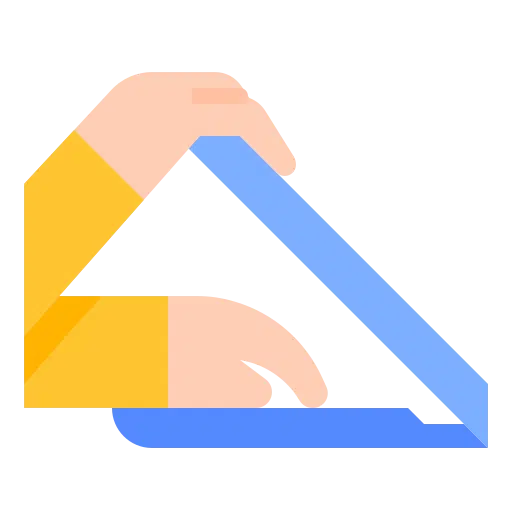
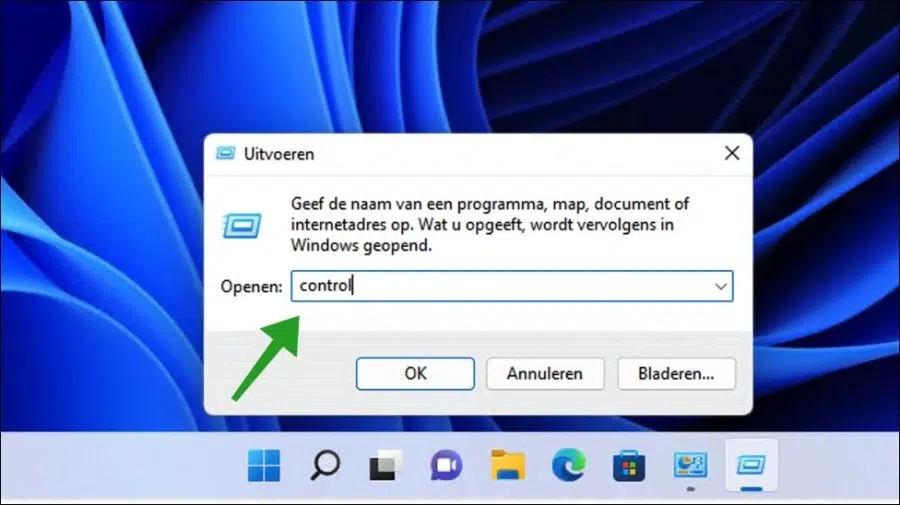
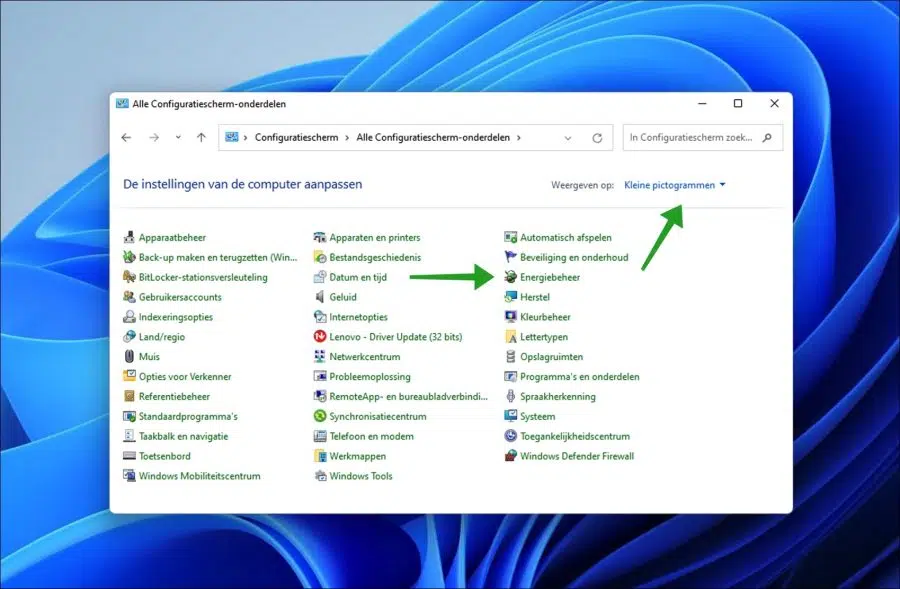
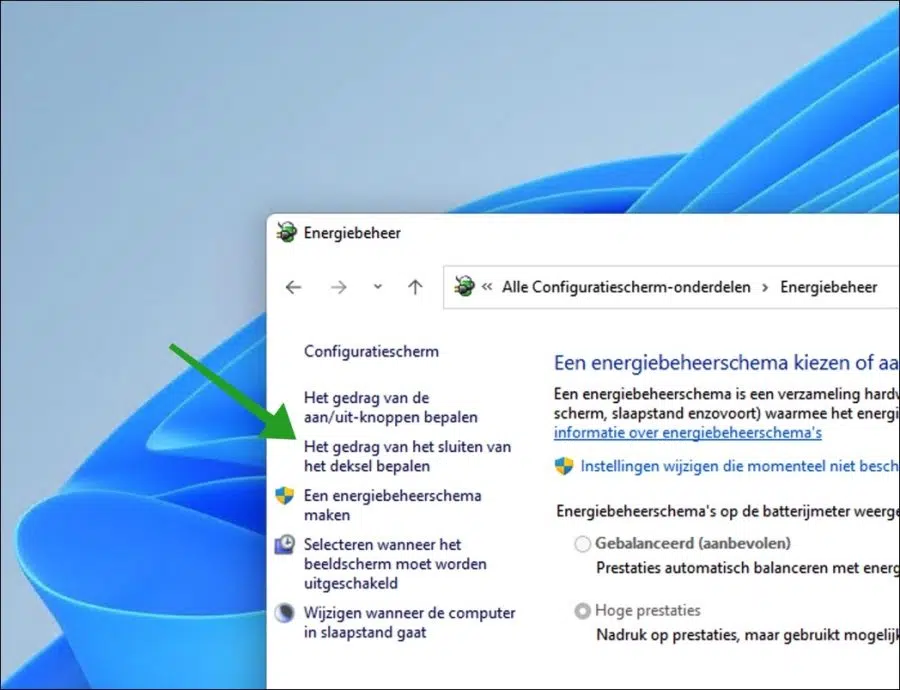
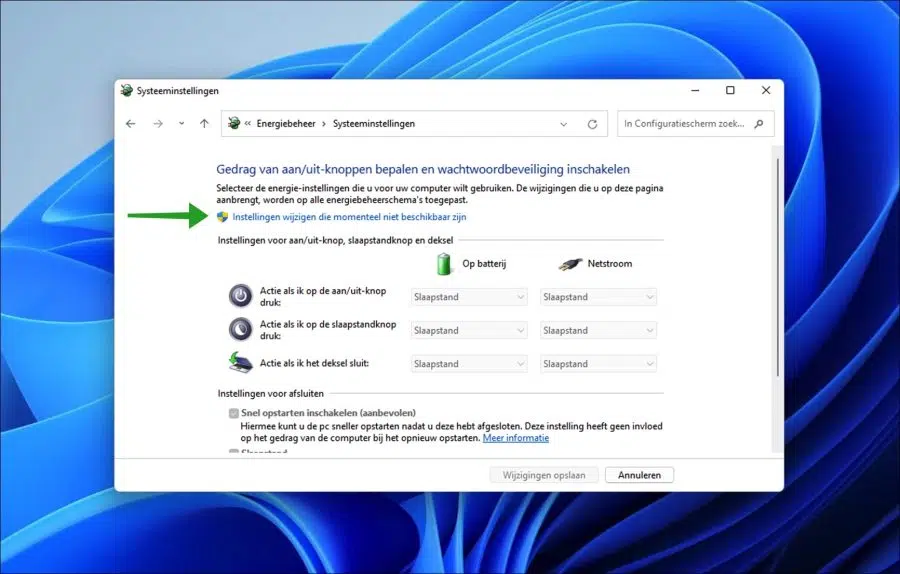
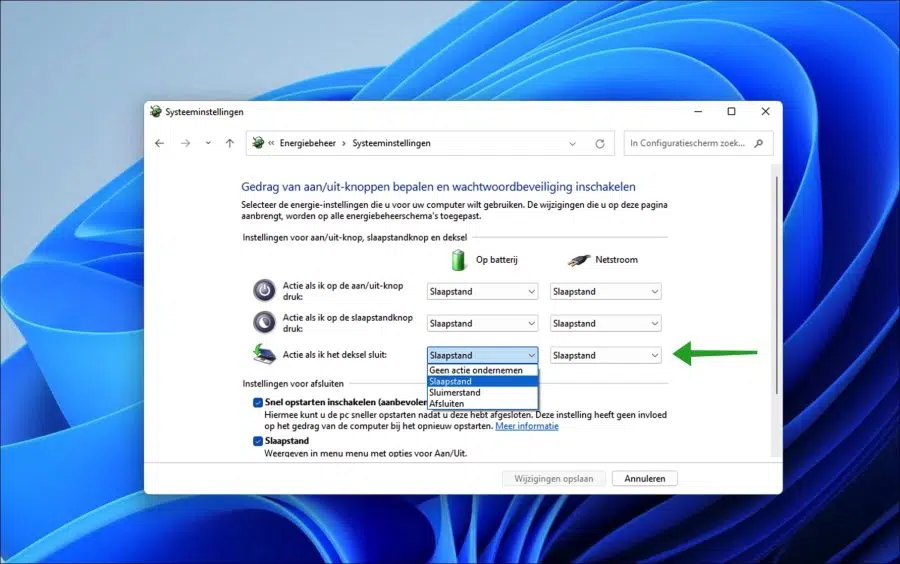
Cuando cierro mi computadora portátil, permanece encendida, pero la configuración está en modo de suspensión. Mi computadora portátil fue reparada recientemente, entonces tal vez se olvidó algo o ¿hay otra solución?
Hola, puedes consultar lo siguiente:
1. Abra el panel de control.
2. Haga clic en “sistema y seguridad”.
3. Haga clic en "gestión de energía".
4. Asegúrate de seleccionar la pantalla de energía “equilibrada”, al menos no la de “alto rendimiento”.
Otra forma es restablecer la configuración del plan de energía. Luego regrese al modo de suspensión.
1. Abra un símbolo del sistema como administrador. (busque cmd.exe y haga clic derecho en "ejecutar como administrador").
2. Copie y pegue el siguiente comando en el símbolo del sistema: powercfg -restoredefaultschemes
3. Reinicie su computadora.
4. Restablezca la configuración del modo de suspensión deseada.
Buena suerte!
Estoy usando Windows 10 y cuando mi computadora portátil HP entra en modo de suspensión, se apaga en lugar de entrar en modo de suspensión.
Esto sólo ha estado sucediendo durante una semana o dos.
Esto me parece bastante molesto.
Alguien me puede ayudar con esto por favor
Saludos cordiales,
Bagazo.
Hola, esto puede deberse a varias causas. Recomiendo leer esta información:
https://windowsreport.com/windows-10-unexpected-shutdown/Buena suerte!Gracias por la rápida respuesta.
Hice escanear Restoro y resolví los problemas con la versión gratuita.
El problema aún no se ha resuelto.
Sólo soy un novato en esto y realmente no entiendo qué más puedo hacer.
¿Puedes ayudarme más?
Gracias de antemano.
Bagazo.
Hola, Restoro no lo va a solucionar. Yo diría que desinstales inmediatamente este software inútil. Los consejos del artículo que publiqué en mi respuesta anterior son. Recomiendo buscar el problema en un diagrama energético. Seleccionar un plan de energía diferente puede ser la solución o restablecer el plan de energía.
Además, la configuración no cambia "así como así". Algo debe haber cambiado por qué la PC ahora se apaga en lugar de entrar en modo de suspensión. ¿Qué es esto? ¡Buena suerte!
Tengo una computadora portátil Asus con Windows 11 y un monitor externo IIyama XUB2 796QSU.
He configurado la pantalla para que no se apague cuando cierro la tapa. Pero en el monitor, los iconos del escritorio cambian de tamaño (se vuelven más pequeños).
¿Cómo mantengo el mismo tamaño de fuente en el monitor después de cerrar la computadora portátil?
Gracias de antemano por su respuesta.
Hola, la información de este artículo puede ayudar:
https://www.reddit.com/r/Windows10/comments/8n8k9k/desktop_icons_rearrangeing_after_connecting_hdmi/Buena suerte!Utilizo Windows 11, desde hoy con una segunda pantalla. La computadora portátil cambia al modo de suspensión cuando está cerrada. Seguí tus consejos pero no veo la opción "acción cuando cierro la tapa".
Atentamente,
Jo
Hola, eso es extraño. Puedes intentar restaurar esta acción de la siguiente manera. Con suerte, esta acción será visible en las opciones de Energía a través del Panel de control.
Haga clic en la lupa en la barra de tareas. Luego busque "cmd.exe". Haga clic derecho en el resultado del símbolo del sistema y haga clic en "Ejecutar como administrador".
Copie la siguiente línea:
REG ADD HKLM\SYSTEM\CurrentControlSet\Control\Power\PowerSettings\4f971e89-eebd-4455-a8de-9e59040e7347\5ca83367-6e45-459f-a27b-476b1d01c936 /v Attributes /t REG_DWORD /d 2 /fY pegue esta línea en la ventana del símbolo del sistema con un clic derecho del mouse, confirme con la tecla ENTER. Ahora reinicie la computadora y verifique si la acción ahora está disponible.
Saludos Stefan
Gran consejo. Gracias,
Chelín
Me alegra que haya funcionado. ¡Gracias por su respuesta!
Saludos Stefan
Gracias por los consejos, funcionó, se instaló un segundo monitor.
Hola, me alegro que se haya solucionado! Saludos Stefan
Gracias por la información hasta ahora, pero quiero conectar una segunda pantalla a mi computadora portátil a través de HDMI y cuando cierro mi computadora portátil, la segunda pantalla también se apaga. ¿Qué configuración necesito?
Hola, luego configura la opción "Cuando cierro la tapa" para "no realizar ninguna acción" tanto para la CA como para la batería. No estoy seguro de si funciona en la práctica. No puedo probar esto.
Si no funciona, puede configurar la segunda pantalla como pantalla principal e intentarlo nuevamente.
https://support.microsoft.com/nl-nl/windows/twee-beeldschermen-instellen-op-windows-3d5c15dc-cc63-d850-aeb6-b41778147554#WindowsVersion=Windows_10
¡Buena suerte! Saludos Stefan
Hola Stefan, llevo mucho tiempo buscando una manera de hacer esto, pero no funciona. Simplemente no tengo esa actitud, supongo.
¿Me puede ayudar con eso?
Gracias por responder 😉
Hola, puedes probar lo siguiente para ver si vuelve la configuración "Acción cuando cierro la tapa".
A través de la barra de tareas o mediante la lupa en la barra de tareas, busque "cmd.exe". Haga clic derecho en el resultado del "Símbolo del sistema" y elija "Ejecutar como administrador". En la ventana del símbolo del sistema, copie y pegue:
REG ADD HKLM\SYSTEM\CurrentControlSet\Control\Power\PowerSettings\4f971e89-eebd-4455-a8de-9e59040e7347\5ca83367-6e45-459f-a27b-476b1d01c936 /v Attributes /t REG_DWORD /d 2 /fConfirme con ENTER y reinicie su computadora. Luego, verifique si puede ajustar la configuración "Acción cuando cierro la tapa" siguiendo las instrucciones de este artículo. ¡Buena suerte! Saludos Stefan
Hola, ¿cómo obtengo esta configuración en Windows11? No encuentro esta opción.
Me gusta saber de ti.
Con saludos
Guido
Hola Guido, buena pregunta! Ciertamente es posible. Abra el Panel de control en Windows 11: https://www.pc-tips.info/tips/windows-tips/configuratiescherm-openen-in-windows-11/
En la parte superior derecha, cambie "Ver por" a Iconos grandes. Haga clic en Administración de energía y haga clic a la izquierda en “Determinar el comportamiento de los botones de encendido/apagado”.
¡Buena suerte! Saludos Stefan
Mi computadora portátil ya no puede iniciarse después de cerrar la pantalla/tapa. Normalmente hago esto de esta manera o si no lo uso por un período de tiempo más largo, lo pongo en modo de suspensión. Ahora aparece una pantalla azul pidiendo mi código de 4 dígitos (administrador) y luego aparece mi dirección de correo electrónico y se solicita la contraseña. Ya no lo sé. Tampoco puedo iniciar el procedimiento de recuperación. ¿Conoces una solución? Gracias. Kurt De Groof.
Hola kurt
Si entiendo correctamente, ¿se le muestra un código PIN cuando inicia sesión que ya no recuerda y no puede restablecer la contraseña de la cuenta de Microsoft en la que está intentando iniciar sesión en Windows? ¿Qué mensaje de error aparece al restablecer la contraseña? Si inicia sesión con una cuenta de Microsoft y no puede restablecer esa contraseña, lamentablemente no puedo ayudarlo más. Si surgen problemas como un mensaje de error, me gustaría saber qué mensaje de error. Saludos Stefan